Por un lado, siendo una de las mejores plataformas de música en streaming grobales, Spotify siempre está ofreciendo el súper mejor servicio de música a los usuarios. Pero, por otro lado, a veces, debido a la incompatibilidad entre el servidor y las nuevas funciones cuando Spotify lanza la nueva versión, en el uso de la aplicación Spotify en el dispositivo, también puede encontrarse con unos problemas, por ejemplo, el código de error 3 Spotify. Si ha sufrido problema similar por alguna vez, estará familiarizado con la notificiación mostrada en la foto abajo. ¿Sabe qué es código de error 3 en Spotify y cómo arreglarlo? Lea atentamente este artículo y encontrará la respuesta.
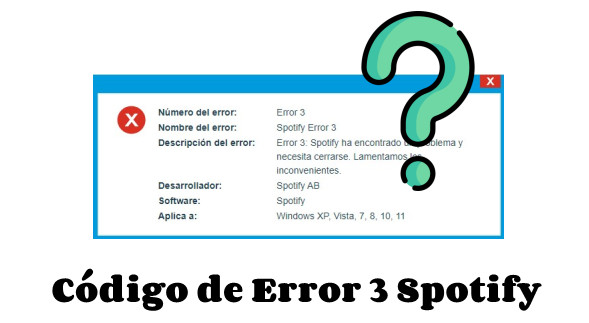
Parte 1. Qué Es Código de Error 3 en Spotify
Cuando se encuentra con el error 3 en Spotify, lo primero que necesita hacer es tener una idea clara sobre qué es código de error 3 en Spotify. Hablando generalmente, el error 3 de Spotify se considera como el problema técnico, y ocurre con alta frecuencia cuando el usuario trata de iniciar sesión, por ejemplo, la contraseña de la cuenta o el nombre del usuario es incorrecto. Es un problema común en el uso de Spotify, pero es más complicado que nos creemos. Pero, no se preocupe, también tenemos soluciones para arreglarlo.
Parte 2. Por Qué Aparece Error 3 en Spotify & Cómo Arregarlo
Después de conocer qué es error 3 de Spotify, lo más importante es cómo arreglar este problema de Spotify. En esta sección, vamos a compartir con usted las soluciones útiles para eliminar el código de error 3 Spotify. Sólo necesita probarlas una tras otra.
Método 1. Iniciar sesión en su cuenta de Spotify con el nombre de usuario
En general, siempre elegimos usar el e-mail registrado para iniciar sesión en la cuenta de Spotify. Sin embargo, cuando emerge el código de error 3 Spotify en la pantalla del dispositivo, primero, puede intentar cambiar el método de inicio de sesión. En la interfaz para iniciar sesión, introduzca el nombre completo de usuario y la contraseña correcta. Luego, Spotify empezará a verificar su cuenta para que pueda acceder a su cuenta de Spotify. Al contrario, si suele iniciar sesión con el nombre de usuarios, cambie al e-mail registrado.
Método 2. Cambiar la contraseña de su cuenta Spotify
Como decimos en la primera parte, el problema del código de error 3 Spotify ocurre con mucha frecuencia cuando introduce el nombre de usuario o la contraseña incorrecto, así, a continuación podemos probar reestablecer una nueva contraseña. Lo siguiente es la guía de cómo cambiar la contraseña de su cuenta Spotify.
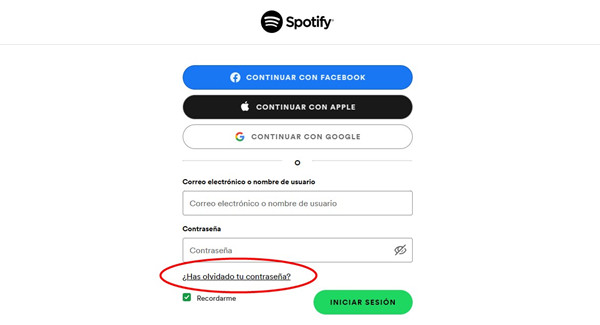
1. Abra un navegador y vaya al sitio web de Spotify cuenta para iniciar sesión en su cuenta de Spotify.
2. Seleccione la pestaña Cambiar contraseña.
3. Introduzca la contraseña actual y luego la nueva contraseña.
4. Haga clic en el botón Establecer nueva contraseña para guardarla.
También puede cambiarla en la interfaz de iniciación de sesión, haga clic en la opción ¿has olvidado tu contraseña? Para establecer una nueva contraseña.
Método 3. Desactivar VPN para usar Spotify en su país/región
Muchos usuarios prefieren usar un programa restringido o visitar páginas web restringidas en su región a través de un VPN para romper las restricciones del cortafuegos en su región,. Sin embargo, a veces, la activación de VPN puede afectar el uso normal de Spotify y así aparece el error 3 de Spotify. Entonces, puede desactivar o desinstalar la aplicación VPN en su dispositivo y luego iniciar sesión en su cuenta de Spotify.
Método 4. Introducir sólo el nombre de la dirección de e-mail registrado, no la completa
En la comunidad de Spotify, unos usuarios dicen que pueden resolver el código de error 3 Spotify a través de iniciar sesión en su cuenta Spotify con la primera parte de la dirección de e-mail. Por ejemplo, si su dirección de e-mail registrado es [email protected], sólo introduzca felipealesa101 en la barra de entrada para iniciar sesión en su cuenta Spotify, no la completa [email protected].
Parte 3. Mejor Solución para Escuchar Música de Spotify sin Código de Error 3
No importa que haya probado qué solución para arreglar el código de error 3 de Spotify, el objetivo siempre es disfrutar mejor de la música maravillosa de Spotify. Po lo tanto, en esta sección, queremos presentarle una solución definitiva para escuchar música de Spotify sin nada problema, no sólo arreglar el error 3 en Spotify. Es usar una herramienta de terceros para descargar música de Spotify localmente y luego escuchar música de Spotify en otros dispositivos.
Como sabemos todos, actualmente, Spotify ha puesto la protección DRM a todos sus contenidos musicales, lo que significa que es imposible extraer pista mucial de Spotify directamente. Por lo tanto, necesitamos pedir ayuda a una herramienta de terceros y nació este profesional pero fácil de usar descargador de Spotify, se llama Tunelf Spotibeat Music Converter.
Tunelf Spotibeat Music Converter, siendo un potente programa de música para descargar y convertir música de Spotify a MP3 y otros formatos de audio populares, atrae a muchos usuarios en todo el mundo, por los siguientes factores clave:
una velocidad de conversión hasta 5 veces, lo que ahorra mucho tiempo para los usuarios.
capacidad de personalizar los parámetros de audio para Spotify. En Tunelf, puede configurar la tasa de bits, la frecuencia de muestreo y el canal para la pista de Spotify.
guardar pista de Spotify sin pérdidas y conservar toda la información de metadatos. Después de la conversión en Tunelf, podemos decir que la canción convertida es todalmente igual a la de la aplicación Spotify.

Características Clave de Tunelf Spotibeat Music Converter
- Descargar fácilmente listas de reproducción, canciones y álbumes de Spotify con cuentas gratuitas
- Convertir Spotify a MP3, WAV, FLAC y otros formatos de audio
- Mantener las pistas de música de Spotify con calidad de audio sin pérdidas y etiquetas ID3
- Eliminar los anuncios y la protección DRM de la música de Spotify a una velocidad 5× más rápida
Paso 1 Añadir música de Spotify al programa Tunelf

Sin duda, primero, debería descargar e instalar Tunelf en el ordenador Mac o Windows. Luego ábralo y la aplicación Spotify se cargará enseguida. Navegue por la biblioteca de Spotify y seleccione las canciones que quiere escuchar. Copie los enlaces de las canciones y péguelos en la barra de búsqueda de Tunelf para añadir. O puede arrastrar y soltar directamente las canciones de Spotify a la interfaz de Tunelf.
Paso 2 Configurar los parámetros de audio para Spotify

A continuación, haga clic en la barra de menú en la esquina superior derecha. Luego, seleccione Preferencias y Convertir. En la ventana emergente, puede cambiar el formato de salida, ajustar la tasa de bits, la frecuencia de muestreo y el canal. Haga clic en el botón Aceptar para guardar los cambios.
Paso 3 Empezar a descargar las canciones de Spotify en el ordenador

Ahora, haga clic en el botón Convertir y Tunelf empezará a descargar música de Spotify enseguida. Un poco después, haga clic en el icono Convertido, puede ver las canciones convertidas y con el icono Carpeta, sabrá donde esta las canciones descargadas en el ordenador.
Conclusión
Para muchos de nosotros, no tendremos nada idea para arreglar cuando en la pantalla del dispositivo aparece el código de error 3 Spotify. Así que en este artículo, le hemos compartido varias soluciones útiles para eliminar el error 3 en Spotify. Si está encontrándose con el mismo problema, pruébelas una tras otra. Además, si quiere escuchar música de Spotify sin nada problema, Tunelf Spotibeat Music Converter puede ser un buen asistente.
Obtén el producto ahora:
Obtén el producto ahora:




